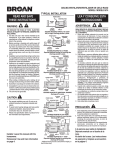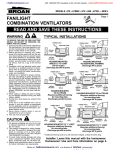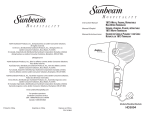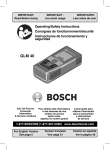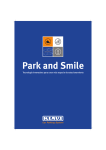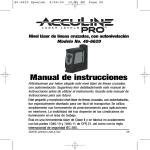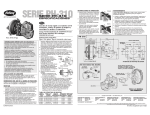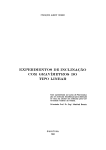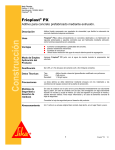Download AX-904
Transcript
AX-904 1. Instrucciones de seguridad Si no sigue las instrucciones indicadas a continuación puede causar lesiones personales. • Lea y comprenda todas las instrucciones antes de cualquier operación. • No retire ninguna etiqueta de la herramienta. • No opere la herramienta en presencia de gases inflamables/explosivos. • No opere la herramienta láser cerca de los niños ni permita que los niños operen la herramienta láser, de no hacerlo, causará lesiones a los ojos de los niños. • No mire directamente al rayo láser. • No proyecte el rayo láser directamente a los ojos de los demás. • No configure la herramienta a nivel de los ojos ni opere la herramienta en o cerca de una superficie reflectora ya que el rayo láser podría proyectarse para el interior de sus ojos o de los demás. • No mire el rayo láser usando herramientas ópticas tales como binoculares y lupa. • Utilice con cuidado ya que el perno es afilado. • No empuje los pernos de metal al interior de material que no sea de pared seca o madera ya que puede ocurrir la rotura de las puntas y de la herramienta. • Retire las baterías cuando guarda la herramienta por un tiempo prolongado para evitar daños a la herramienta causados por el deterioro de las baterías. Función de marca de láser: La herramienta puede generar una línea de láser roja visible en la superficie de los objetos. Es conveniente que usted elija la posición deseada durante la construcción. La herramienta también tiene la función de fijación con pernos para usar en la pared. El Calibrador multifunción del AX-904 es una herramienta láser de Clase 2 de conformidad con la norma EN 60825-1: 1994+A1: 2002 + A2: regla de seguridad 2001. Precauciones Cuando haga la perforación, fijación y corte en la pared, suelo o techo es necesario tener atención a los cables y tuberías de hierro en su interior. Este tipo de materiales pueden ser detectados con el escáner inteligente de nuestra empresa, desconecte la alimentación cuando opere cerca de cables . Advertencia Producto Láser Clase 2 SEGÚN EN60825-1: 1994+A1:2002+A2:2001 Pmax<1mW,λ=630~660nm No mire fijamente el rayo! Evite la exposición directa a los ojos! Esta herramienta emite una radiación láser! 2. Componentes de la herramienta A. Referencia de Medición: La medición de la distancia es contada en el final de la herramienta B. Marcación/orificio para colgar: Como un orificio de marcado del borde del objeto detectado en la detección; como un orificio para colgar para asistir a la fijación de la herramienta en la marcación láser C.LCD con luz de fondo: Indica los resultados de la detección o medición D. Interruptor de modo: Ajuste el modo para viguetas de madera, cables conductores de CA o metales. E. + / =: Clave de Adición: Añade la longitud medida, el área o el volumen F: Botón de Detección: Pulse el botón para detectar cuando haga la detección. G. LEER: Encendido/tecla de lectura: Presione esta tecla para iniciar la herramienta y lea la distancia medida, mantenga la presión en esta tecla y mueva la herramienta para leer el resultado dinámico. H. RM: tecla de memoria de lectura: Leer y mostrar el resultado de longitud, área o volumen almacenado la última vez I. Apertura del sensor ultrasónico J. Puntero láser K. Interruptor de funciones: Selecciona el modo para marca de láser, medida de distancia o detección. L. Ampolla de nivel M. M: Tecla de entrada de memoria: Entrada en la memoria de la longitud, área o volumen N. Botón de perno: Puede fijar la herramienta mientras se hace la marca láser. O. MODO: Borrar/Selección de modo: Pulse esta tecla para borrar o volver al menú para seleccionar el modo de la longitud, área o volumen. 3. Ilustración de la pantalla de visualización A. Plus B. Longitud/Área/Volumen (L = longitud; W = anchura; H = altura) C. Visualización cuando existe falta de cantidad eléctrica D. Memoria E. Memoria, resultado de computación F. Símbolo de indicación para acercarse al objeto de destino: los dos símbolos se iluminarán a su vez hacia el símbolo del centro cuando se aproxima al borde del objeto detectado. G. Símbolo de flecha central: la luz se enciende cuando hace la detección del borde del objeto detectado. H. Unidades de medida I. Símbolo de precaución para cables conductores de CA: el símbolo está encendido cuando se detecta un cable conductor de CA. J. Actual resultado de medición K. Indicación de detección de vigueta: la luz se enciende cuando el modo de detección de corriente está en la vigueta. L. Indicación de detección de CA: la luz se enciende cuando el modo de detección de corriente está en cable conductor de CA. M. Indicación de detección de metales: la luz se enciende cuando el modo de detección de corriente está en objeto de metal. 4. Instrucciones de operación 4.1. • instalación de la batería Abra la puerta del compartimiento de la batería en la parte posterior de la herramienta y enchufe una batería bloque de 9 voltios en el conector de batería y coloque la batería de nuevo en el compartimiento y cierre la puerta. • Funciones de medición y función contable Cambie el botón ”K” a la posición ”DISTANCE”, la herramienta pasa al estado de medición de distancia y espere que mida. 4.2. Medición de Distancia • Coloque el orificio de inducción ”I” cara contra el objeto medido (por ejemplo, la pared) y mantenga la herramienta verticalmente al objeto medido; asegúrese de que la burbuja del nivel está entre las dos líneas ajustando la posición de la herramienta. • Pulse la tecla READ para obtener la distancia medida y el rayo láser indica la superficie medida • Siga pulsando la tecla READ y mueva la herramienta para obtener las lecturas dinámicas. La distancia medida se mostrará en la parte superior de la pantalla. • Pulse la tecla MODE y la tecla READ en conjunto para seleccionar la unidad de medida de medición Británica o el sistema Métrico (unidad de medida original: métrica). Informaciones • En el modo ”DISTANCE”, la luz de fondo encenderá de forma automática y se desconectará en 15 segundos, sin pulsar la tecla . Pulse cualquier tecla para activar de nuevo la luz de fondo. • En el modo ”DISTANCE”, la herramienta se apagará automáticamente en 30 segundos, sin pulsar la tecla. Pulse la tecla READ para encender. El último valor de antes de desconectar se mostrará en la pantalla. • La herramienta tendrá indicación de sonido cuando se pulsa la tecla. Esto demuestra que la tecla está conectada. 4.3. Adición (Sin utilizar la memoria M) • Pulse la tecla READ para la medición y el valor medido se visualiza en la parte superior de la pantalla; • Pulse la tecla +/= para entrar en el modo de adición, y el icono ”+” aparecerá en la pantalla y, al mismo tiempo, el resultado se muestra en la parte inferior de la pantalla (pulse la tecla +/= de nuevo para cancelar la operación de adición); • Pulse la tecla READ de nuevo para la segunda medición, el valor medido se visualiza en la parte superior de la pantalla; • Pulse de nuevo la tecla +/= para visualizar la suma en la parte inferior de la pantalla; • Repitiendo los pasos anteriores puede seguir añadiendo. 4.4. Adición (utilizando la memoria M) • Pulse la tecla M para guardar el primer resultado medido y ”M+” aparecerá en la pantalla; • Pulse la tecla READ para una nueva medición; • Pulse la tecla +/= para entrar en el modo de adición y el signo ”+” aparecerá en la pantalla; • Pulse la tecla RM para recuperar la medición previa para la adición (que aparece en la parte inferior de la pantalla), y al mismo tiempo, el icono ”M+” desaparece y las memorias almacenadas se eliminarán de forma automática; • Pulse la tecla +/= , la suma se visualiza en la parte inferior de la pantalla. 4.5. Área • Pulse la tecla MODE para entrar en el modo de área y ” ” aparecerá en la pantalla para el cálculo del área de una habitación; • El icono de longitud ”L” en la pantalla parpadeará mostrando la medición de longitud que va a tomar en primer lugar. Pulse la tecla READ para tomar la medición de longitud que se muestra en la parte superior de la pantalla. (Paso 1); • El icono ”W” de anchura mostrado en la pantalla parpadeará mostrando la siguiente medida a tomar. Pulse la tecla READ para tomar la medida de ancho que se muestra en la parte superior de la pantalla (paso 2); • En seguida, el área se visualiza automáticamente en la parte inferior de la pantalla; • Pulsando la tecla READ volverá a alternar entre la longitud y anchura visualizada en la parte superior de la pantalla; • Pulse la tecla MODE para borrar los datos en la pantalla, a continuación puede empezar el nuevo cálculo de área. • Para elegir el modo de medición, pulse de nuevo la tecla MODE. Informaciones Pulse la tecla MODE y, a la vez, alternará entre la medición de la longitud, el área, el volumen y la longitud (repetido). Si hay datos en la pantalla, al pulsar primero la tecla MODE borrará el dato actual y el modo quedará invariable. 4.6. Adición de área bajo el modo de área • Pulse la tecla M para guardar el área calculada en la primera medición, al mismo tiempo aparece en la pantalla el icono ”M+”; • Pulse la tecla MODE para borrar los datos actuales, enseguida puede comenzar la segunda medición y la computación (siga los pasos 1 y 2 en la sección de área); • Al conseguir el área deseada en la segunda computación, pulse la tecla +/= para entrar en el modo de adición. El icono ”+” deberá aparecer en la pantalla LCD. • Pulse la tecla RM para recuperar la primera área calculada para la adición. El icono ”M+” desaparecerá y la memoria almacenada se borrará automáticamente; • Pulse la tecla +/=, se visualiza la suma de ambas zonas en la parte inferior de la pantalla; • Repita los pasos anteriores para seguir sumando el área medida. 4.7. Volumen • Pulse la tecla MODE para entrar en modo de volumen, y ” ” aparecerá en la pantalla para el cálculo del volumen de una habitación; • El icono de longitud ”L” en la pantalla parpadeará mostrando que la medición de longitud se está tomando. Pulse la tecla READ para tomar la medición de longitud, el resultado se mostrará en la parte superior de la pantalla. (Paso 1) • El icono de anchura ”W” en la pantalla parpadeará mostrando la siguiente medición a tomar. Pulse la tecla READ para tomar la medida de la anchura, el resultado se mostrará en la parte superior de la pantalla. (Paso 2); • El icono de altura ”H” en la pantalla parpadeará mostrando la siguiente medición de tomar. Pulse la tecla READ para tomar la medición de altura, el resultado se mostrará en la parte superior de la pantalla. (Paso 3); • A continuación, el volumen se muestra automáticamente en la parte inferior de la pantalla; • Al pulsar la tecla READ volverá a alternar entre la medición de la longitud, anchura y altura, visualizado en la parte superior de la pantalla; • Pulse la tecla MODE para borrar los datos de la pantalla, y luego puede comenzar el nuevo cálculo del volumen; • Para elegir el modo de medición, pulse de nuevo la tecla MODE. Informaciones Pulse la tecla MODE y, a la vez, alternara entre la medición de longitud, área, volumen y de longitud (repetido). Si hay datos en la pantalla, al pulsar primero la tecla MODE se borrarán los datos actuales y el modo quedará invariable. 4.8. Adición de volúmenes bajo el modo de volumen: • Pulse la tecla M para guardar el volumen calculado de la primera medición , y el icono ”M+” aparecerá en la pantalla LCD; • Pulse la tecla MODE para borrar los datos actuales, en seguida puede comenzar la segunda medición y la computación (Siga los pasos 1 a 3 de la sección de volumen); • Después de alcanzar el volumen calculado la segunda vez, pulse la tecla +/= para entrar en el modo de adición. El icono ”+” deberá aparecer en la pantalla LCD; • Pulse la tecla RM para recuperar el primer volumen calculado para la adición. El icono ”M+” desaparecerá y la memoria almacenada se borrará automáticamente; • Pulse la tecla +/=, la suma de los dos volúmenes se muestra en la parte inferior de la pantalla; • Repita los pasos anteriores para seguir sumando el volumen medido. 4.9. Visualización de la temperatura Mantenga pulsada la tecla MODE y al mismo tiempo pulse la tecla RM, aparecerá la temperatura ambiente en la parte inferior de la pantalla (la unidad es °C si la unidad de distancia es M, mientras que la unidad es °F si la unidad de distancia es ft/in) y presione de nuevo la tecla READ para volver al estado de medición. 4.10. Detección de vigas y estructuras de metal Pulse el botón ”k” para la ubicación ”DETECTOR”, la herramienta entrará en estado de detección y espere para detectar. 5. Calibración 5.1. La herramienta debe ser calibrada en la superficie del objeto detectado antes de detectar o después de la desviación del interruptor de la función ”D” . 5.2. Detección de calibración para vigueta Ajuste el selector de modo en el modo para vigueta, y en seguida coloque ligeramente el escáner en la superficie detectada, pulse el botón de encendido para conectar a la alimentación, el escáner enviará indicación de sonido y será calibrado automáticamente de acuerdo con el espesor de la pared detectada. La calibración está terminada cuando el sonido se detiene. Puede presionar ahora la detección de vigueta ahora y, por favor, presione siempre el botón de encendido durante el curso de la detección. Aviso • cuando está calibrando no se puede poner directamente el escáner sobre materiales con alta densidad (por ejemplo, metales, viguetas) ni en locales mojados, recién pintados o no adecuados. Reinicie la calibración al cambiar a otro lugar. • Al acercarse o al detectar el cable conductor de CA durante la calibración, el símbolo de precaución para cables con corriente indicará después de la calibración. 5.3. Detección de calibración para cables conductores de CA Ajuste el selector de modo en el modo para cables conductores de CA y en seguida calibre el instrumento con referencia al método de ”detección de calibración para viguetas”. Aviso Al calibrar, la herramienta ajusta automáticamente el grado de inducción de acuerdo con la distancia hasta el cable conductor de tensión. Si la distancia al cable conductor de CA está lo suficientemente lejos, la induc- ción se establecerá en el grado más fuerte; si está cerca del cable conductor de CA, la herramienta se ajusta automáticamente a la inducción más ideal de acuerdo a la distancia. 5.4. Detección de calibración de objetos de metal Ajuste el selector de modo en el modo para objeto metálico y en seguida calibre la herramienta con referencia al método de ”detección de calibración para vigueta”. Aviso • Al calibrar, la herramienta ajusta automáticamente el grado de inducción de acuerdo con la distancia hasta el objeto de metal. Si no existe objeto de metal, la inducción se establecerá en el grado más fuerte; si existe objeto de metal, la herramienta se ajusta automáticamente a la inducción más ideal de acuerdo con el tipo y dimensión del objeto de metal. • Al acercarse o al detectar el cable conductor de CA durante la calibración, el símbolo de precaución para cables con corriente indicará después de la calibración. 6. Detección 6.1. Detección de vigueta: Detección de viguetas a través de las paredes De acuerdo con los requisitos de calibración para la detección de vigueta, calibre la herramienta para el grado de inducción ideal y proceda según los siguientes pasos: Mueva la herramienta en la superficie del objeto en línea recta horizontal y lentamente y sujete firmemente la herramienta contra la superficie. Cuando la herramienta se mueve horizontalmente y está cerca del objeto detectado, el lado exterior del símbolo de la flecha se iluminará y luego reducirá la velocidad de movimiento y las luces en flecha de ambos lados se encenderán a su vez hacia la luz central (si los símbolos de flecha de ambas partes se apagan cuando mueve, restablezca la calibración automática y detección a partir de otro lugar). Si se detecta el borde de las viguetas el símbolo central de flecha se iluminará y los pitidos sonarán. En este momento, haga una marca en el borde del objeto detectado a través de la ranura de marcación con un lápiz. En seguida, continúe moviendo lentamente la unidad de la misma manera hasta que el símbolo de la flecha se apague y los pitidos se detengan. Repita los pasos anteriores en la dirección opuesta para detectar el otro borde del objeto de destino y haga una marca; el centro de los dos marcadores es el centro del objeto detectado. Repita las operaciones varias veces para obtener el preciso resultado relativo. Aviso Si el botón de encendido se liberta sin querer, debe reiniciar la calibración y repita los pasos anteriores para detectar. 6.2. Detección de cable conductor de CA para detectar cables conductores de CA a través de las paredes De acuerdo con los requisitos de calibración para la detección de cables conductores de CA, calibre el instrumento para la inducción ideal. Opere la herramienta y descubra los dos bordes de los cables conductores de CA y haga una marca tomando como referencia el método de ”detección de vigueta: detección de viguetas a través de las paredes”. El centro de las dos marcas es justamente el centro del cable conductor de CA. Aviso Los cables conductores de CA en tubos de metal o cables cubiertos con metal, así como paredes metálicas o paredes de alta densidad no pueden ser detectados. 6.3. Detección de objeto de metal para detectar estructuras de metal a través de paredes De acuerdo con los requisitos de calibración para la detección de estructuras de metal, calibre el instrumento para la inducción ideal. Opere la herramienta y descubra los dos bordes de las estructuras de metal y haga una marca tomando como referencia el método de ”detección de vigueta: detección de viguetas a través de las paredes”. El centro de las dos marcas es justamente el centro de las estructuras de metal. 6.4. Consejos • La herramienta puede detectar con precisión el centro del objeto de destino pero la anchura del objeto de destino sólo puede ser detectada en un rango. • Por favor, no utilice la herramienta cerca de una fuerte onda eléctrica o interferencias de alta frecuencia. • Por favor, no use el escáner en alta temperaturas y locales húmedos. • Por favor trate de evitar el uso de la herramienta en placas y paredes húmedas. • A veces el escáner no puede detectar la pizarra o placa mixta correctamente porque la densidad de los materiales cambian mucho. • Cuando haga la fijación, corte o perforación en la pared, techo o suelo, por favor tenga cuidado con los cables y tuberías en la parte posterior. • Los cables cubiertos, cables inútiles, líneas telefónicas, cables de televisión por cable y circuiterías sin electricidad no pudieron ser detectados como cables conductores. • Cuando el espesor de la pared detectada es más de 2 cm o las viguetas están cerca unas de las otras, la detección de la vigueta no es la adecuada, por lo general, el espacio entre las viguetas es de 40 o 60 cm, y la anchura de la vigueta es de 3,8 cm. • La detección no es adecuada para pared del metal o pared con materiales de metal de alta densidad. • Cuando construye, los cables conductores de CA y la fuente de alimentación deben estar desconectados. 7. Función de marcado láser 7.1. Pulse el botón K para la ubicación ”LASER”, la herramienta entrará en función de marcado láser. El diodo láser se enciende y emite línea de láser. 7.2. Fijación de la herramienta Al utilizar la herramienta en la pared seca o pared de madera puede posicionar la herramienta con la función de fijación de pernos: • Posicione la herramienta en el lugar deseado. • Empuje hacia adentro y siga presionando la hebilla de protección en la lateral del botón empujador haciendo que el gancho de la hebilla salga de la superficie. • Pulse el botón empujador de pernos N enfáticamente. Clave el perno a la pared y asegúrese de que la fijación es firme. Aviso • Por favor, no presione el perno de empuje sin liberar la hebilla de protección de la superficie para evitar daños a la herramienta. • Si no necesita el perno de empuje, por favor haga retroceder el perno para asegurarse que la hebilla de protección del perno de empuje ha retrocedido a su lugar original para evitar daños 7.3. Marcación Laser • Tome la medida y determine hacia dónde la línea láser necesita ser proyectada. • Tome la medida para la posición de la línea láser. (Consulte ”Cómo fijar la herramienta”) • Determine la orientación láser (No mire al rayo láser. Consulte ”Instrucciones de seguridad”.).: a. Línea horizontal: gire la herramienta (izquierda o derecha) hasta que la burbuja encima de la herramienta esté entre las dos líneas. b. Puede proyectar una línea láser en un ángulo girando la herramienta y usando el instrumento de orificio para colgar, asistente de posición. • Ajuste de longitud de luz: Al proyectar la línea láser, puede abrir el cuadro de soporte en la parte posterior de la herramienta o colocar algún objeto que sirva de base a toda la herramienta para obtener la longitud adecuada de la línea láser. 8. Especificaciones técnicas Nombre: Calibrador Multifunción 5 en 1 Tipo: AX-904 Utilización recomendada: luz solar interior o indirecta Longitud de la línea láser: 2m Anchura del láser: <5mm Potencia del láser: <1mW Longitud de onda: 630~660nm Clase de láser: Clase II Distancia de medición: - Rango de medición: 2’ a 53 ’(0.6 ~ 16m) - Rango de cálculo: Longitud 9999’11” (9999.99m), Área 99999,9 metros cuadrados (99999.9m2), Volumen 999 999 pies cúbicos (999999m3). - Resolución: 0,01m - Rango de temperatura: 0°C a +40°C - Desconexión automática: La herramienta será desconectará automáticamente después de 30 segundos de inactividad. - Función de luz de fondo: Apaga automáticamente si no hay ninguna acción de pulsado en el teclado en 15s Objeto de detección: Viguetas, cables conductores de CA y Metales Capacidad de detección: Vigueta: El grosor de la pared es de 19 mm Capacidad de detección: Cable conductor de CA : 50mm (2 pulgadas) de profundidad de la pared Capacidad de detección: Metales: 38mm (1 1/2 pulgadas) de profundidad de la pared Alimentación de Energía: Una batería de 9V Consumo de energía: <50mA Temperatura de funcionamiento: +5°C~+40°C Humedad de funcionamiento: 30%~70% Entorno de almacenamiento: -20°C~+60°C,≤85%(sin batería) Tamaño: 170mm×85mm×45mm Peso: Alrededor de 230 g (batería no incluida)